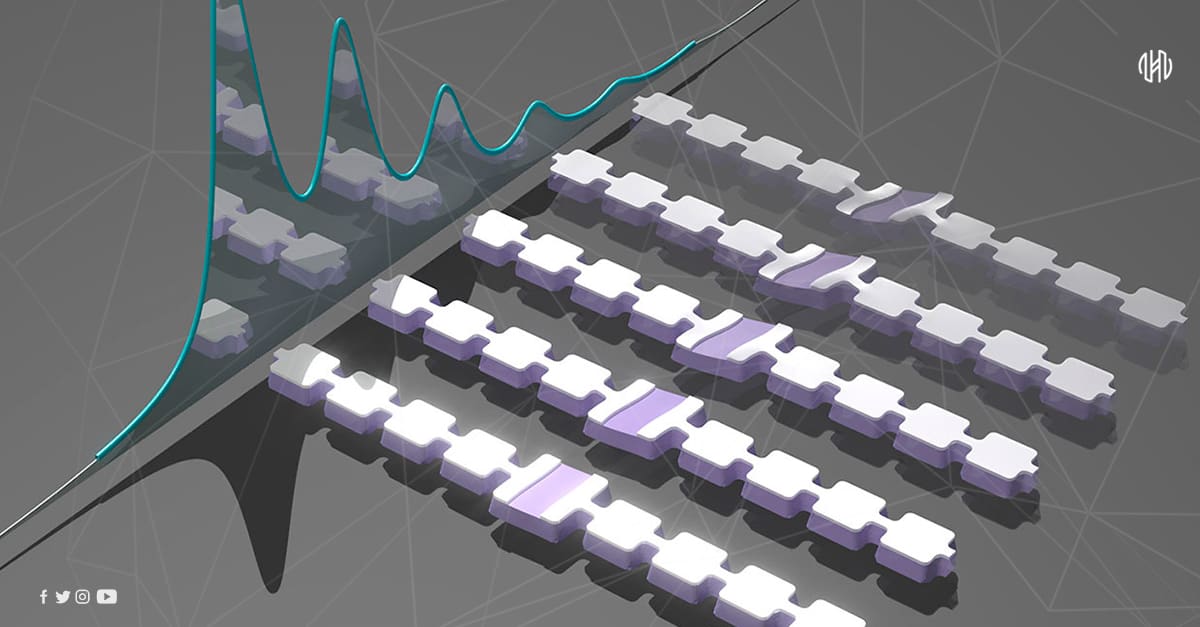6 dolda ljudlägen för din Galaxy S9 «Android ::
Med mycket hype centrerad kring en kraftfull kamera är det lätt att förbise ljudfunktionerna som är lika imponerande som Galaxy S9. S9 och S9 + är dock Samsungs första flaggskepp för att leverera AKG-inställda stereohögtalare, och som inte ens nämner all den extra mjukvaran som hjälper dig att skapa rikt, djupt ljud i ett antal olika lyssningssituationer.
Men många av dessa ljudförbättringar aktiveras inte som standard, så du måste gräva djupare i telefonens inställningar och slå på den för att maximera din ljudupplevelse – särskilt när du spelar alla former av media. På grund av detta har vi sammanställt sex tips som du enkelt kan göra nu för att få ut mesta möjliga av dina Bluetooth S9-högtalare, öronsnäckor eller hörlurar.
1. Aktivera eller inaktivera Dolby Atmos snabbt
Att aktivera Dolby Atmos på din S9 eller S9 + är en av de bästa tweaks du kan göra utan fel. Den här funktionen ger dig mycket bättre ljudkvalitet när du spelar media och ökar AKG-stereohögtalarna som din enhet ställer in till dess fulla potential. Tyvärr kan det vara lite besvärligt att aktivera eller inaktivera Dolby Atmos eftersom du måste gräva djupt i telefonens inställningar för att komma åt den.
Det finns en lösning som gör att du snabbt kan aktivera Dolby Atmos ett ögonblick tack vare S9 Quick Settings-menyn. För att lägga till den här aktiva funktionen för snabbare åtkomst, svep ned två gånger från den övre kanten på skärmen för att dra snabbinställningarna helt och tryck sedan på menyknappen bredvid inställningshjulet och välj “Knappsekvens” från popup.


Dra och placera Dolby Atmos Quick Settings-plattan till platsen du väljer i menyn och tryck sedan på “Finish” för att bekräfta och avsluta. Nu kan du omedelbart aktivera den fantastiska funktionen genom att trycka på brytaren du just har lagt till för att förbättra ljudet när du spelar media.


2. Få en anpassad ljudprofil med röstanpassning
Galaxy S9 har en dold funktion som avsevärt förbättrar ljudkvaliteten när du använder hörlurar. Anpassa ljudet, som det kallas, justerar dina S9-ljudinställningar för att matcha din hörsel perfekt genom en serie hörseltester. Slutresultatet är en dramatisk förbättring av ljudkvaliteten när du använder hörlurar.
Adapt Sound kan nås via menyn “Quality and Sound Effects” i dina S9-inställningar. Därifrån väljer du “Anpassa ljud” för att starta hörselprovet och anpassa ljudet exklusivt till ditt öra. Förhandsgranska din röstprofil när du är klar med testet och tryck sedan på “Spara” för att slutföra den. För en komplett guide till röstanpassning, se länken nedan.
3. Ställ in volymknappen på Media Control som standard
Min största frustration med den tidigare Galaxy-modellen var den lilla förseningen i att justera mediavolymen vid användning av volymrockare. Eftersom volymknapparna är inställda på att justera ringsignalen som standard kommer det media du spelar att justera volymen till den tidigare inställningen i några sekunder tills du kan ändra den med volymknapparna. Om den är inställd på full volym kan huvudvärk uppstå.
S9 löser äntligen detta problem – du har nu möjligheten att låta volymknapparna styra media som standard. För att prova det, öppna menyn “Ljud & vibration” i Inställningar eller kolla länken nedan för detaljerad vägledning.
4. Skaffa SoundAssistant för fler ljudval
SoundAssistant är Samsungs applikation som är specifikt utformad för att ändra Galaxys ljudinställningar. Denna applikation har många extraordinära inställningar, såsom möjligheten att spela ljud från två separata applikationer samtidigt, anpassning av tidsbaserat ljud, volyminställningar per applikation och mer. Men konstigt, just nu kan du inte få SoundAssistant från Play Store för din S9.
Lyckligtvis kan du ladda SoundAssistant direkt till din S9. För att göra detta, tryck på länken nedan från din Galaxy S9 eller S9 + och välj sedan “Spara” när du uppmanas. Därifrån öppnar du APK genom att trycka på knappen Nedladdad fil meddelandet eller genom att använda någon filwebbläsarapplikation, tryck sedan på “Installera” när du uppmanas.
Obs! Om du använder Chrome eller en annan webbläsare än Samsung Internet för att ladda ner ovanstående fil kommer du att bli ombedd att aktivera den okända källan för applikationen. För att göra detta, klicka bara på “Inställningar” på popup-fönstret efter att du har öppnat APK, aktivera sedan omkopplaren bredvid “Tillåt från den här källan.”
5. Lägg till volymsteg
Som standard ger Galaxy S9 dig 15 steg medievolym från tyst till full. Även om det är lämpligt när du använder telefonens interna högtalare, skulle en mer exakt volymkontroll vara idealisk för hörlurar. Tack vare SoundAssistant-applikationen kan du öka volymökningen upp till 150 steg.
För att göra detta, öppna programmet SoundAssistant från Tip 4 och tryck på “Avancerade inställningar.” Därifrån, gå till “Ändra stegvolym” och använd skjutreglaget för att öka antalet steg för medievolym. Du bör ställa in skjutreglaget lägre för att öka volymsteget, så om du tycker att det är lite förvirrande, se vår fullständiga guide nedan.


Bild av Dallas / Thomas
6. Förbättra Bluetooth-ljudprestanda med anpassade codecs
Den Galaxy S9 har flera ljudkodekar som du kan välja för att förbättra din upplevelse när du använder Bluetooth-hörlurar. I lekmannens termer används codecs för att komprimera digitala ljudströmmar som liknar hur ZIP-filer fungerar. Som standard använder Galaxy S9 generiska Bluetooth-codecs, men vissa Bluetooth-ljudenheter har mer avancerade codecs som förbättrar ljudkvaliteten om din telefon stöder det.
LDAC är till exempel Sonys Bluetooth-codec. Även om det anses vara en av de bästa codecerna där ute på grund av dess förmåga att stödja högkvalitativt ljud, har det begränsat hårdvarustöd och är inte tillgängligt på många par hörlurar och högtalare som dess mer populära motsvarigheter, SBC och Qualcomms atpX.
Som sagt, Galaxy S9 audio Codec kan enkelt ändras från standard SBC till AAC, aptX, Samsung HD eller LDAC. För att prova en annan codec, aktivera utvecklaralternativ på din enhet, klicka på “Bluetooth Audio Codec” och välj sedan codec från listan. Kontrollera följande riktlinjer för mer information.


Bild av Jeff Springer /
Sammantaget finns det många ljudinställningar som är relativt dolda på Internet Galaxy S9. Även om LG V-serien har blivit vårt toppval för den bästa mobiltelefonen för ljudfiler i två år på gång, finns det en god chans att den så småningom skulle kunna ryckas upp av S9 tack vare alla dessa alternativ.
Omslagsbild och skärmdump av Amboy Manalo /